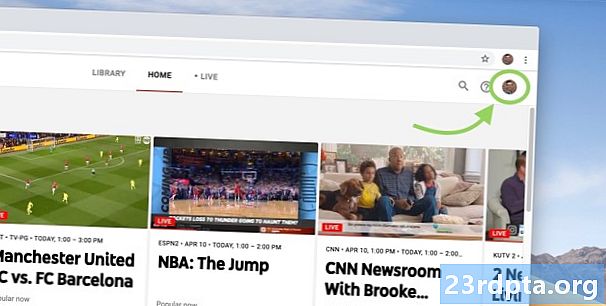
Indhold
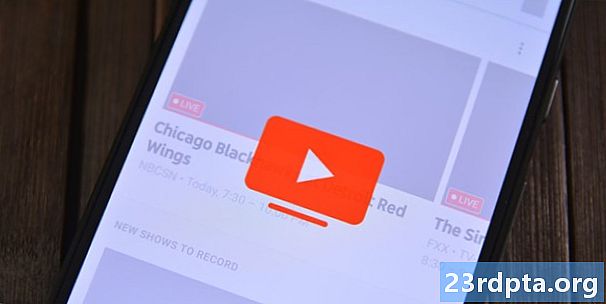
Google øgede for nylig YouTube TV's tilgængelighed for at nå kunder over hele USA, men kort efter denne udvidelse meddelte tjenesten, at den ville hæve priserne for nye og gamle kunder med $ 10 til $ 15.
Læs næste: Her er alle 5 YouTube-apps, og hvad de gør!
På trods af de nye kanaler, der er føjet til streaming-tv-tjenesten, koster $ 50 om måneden muligvis for meget. Hvis dette er tilfældet for dig, gjorde Google det let at gøre detannullere YouTube TV-abonnementer.
Sådan annulleres YouTube TV fra din smartphone, tablet eller computer.
Sådan annulleres YouTube TV-abonnement
Trin 1:Åbn YouTube TV-appen på din mobile enhed, eller besøg tv.youtube.com. Her skal du se din avatar tilknyttet din Google-konto. Tryk på dette ikon for at gå til næste trin.
Bemærk: Hvis du er på din computer, vises der en pop-up, når du har klikket på din avatar. Klik på “Indstillinger” og spring til trin 3.

Trin 2:Du skal nu være i Konto-menuen i YouTube TV-appen. Log ind på hvilken Google-konto der er knyttet til YouTube TV-abonnementet, som du ønsker at annullere. Når du er klar, skal du vælge "Indstillinger".
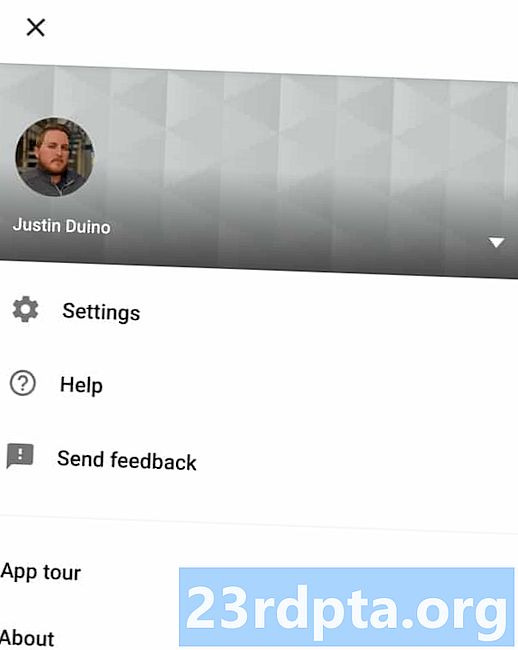
Trin 3:Du skal nu være i menuen Indstillinger. Her finder du en håndfuld varer, der hjælper dig med at vedligeholde din konto. Du vil nu trykke på "Medlemskab" øverst på listen.
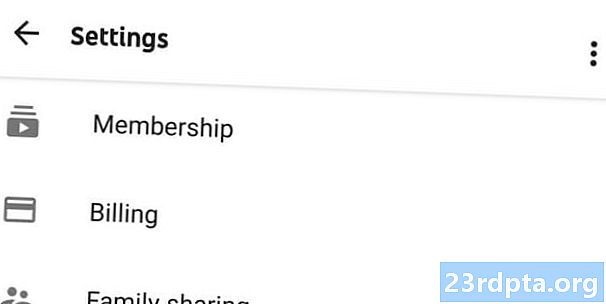
Trin 4:Øverst i menuen Medlemskab finder du information om dit månedlige tv- og tilføjelsesabonnement. Direkte under YouTube TV-valget vil du se en knap mærket "Deaktiver medlemskab." Tryk på eller klik på denne knap for at komme videre.

Trin 5:Da Google ikke ønsker, at du annullerer dit abonnement, får du mulighed for at sætte tjenesten på pause i flere uger. Hvis du vælger denne mulighed, kan dit medlemskab stoppes i op til 24 uger. Vælg knappen "Pause medlemskab", hvis det er det, du vil gøre.
Bemærk: Når dit YouTube TV-abonnement genindføres, springer tjenesten automatisk op til det nye gebyr på $ 49.99 om måneden.
Hvis du ønsker at fortsætte med din annullering, skal du trykke på eller klikke på “Annuller” fundet nederst i menuen.
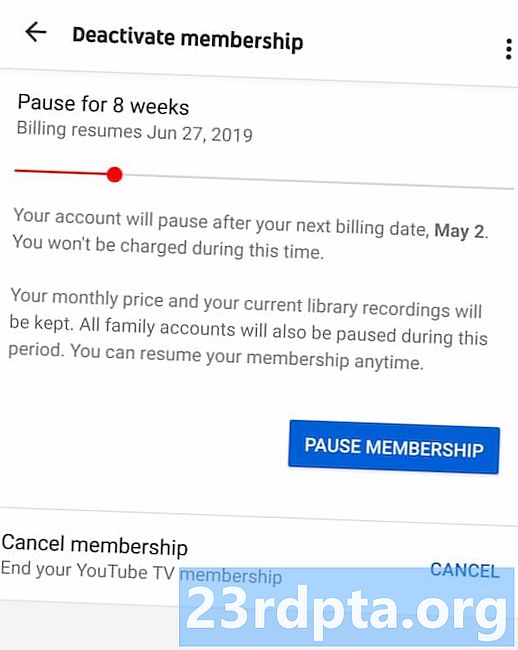
Trin 6:Inden du kan komme videre, spørger Google dig, hvorfor du annullerer. Du skal foretage et valg, før du kan gå til næste trin. Tryk på knappen "Næste", når du har valgt en af indstillingerne.

Trin 7:Endelig, når du er sikker på, at du ønsker at annullere dit medlemskab, kan du trykke på eller klikke på "Annuller YouTube TV." Hvis du skifter mening, kan du ramme Nevermind.
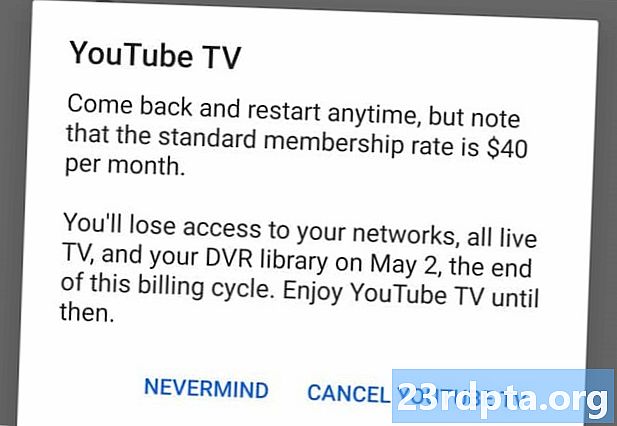
Der sendes en e-mail til dig, der bekræfter aflysningen. Indeholder detaljer om, hvor meget længere tid du har adgang til tv-tjenesten.
Google vil slette alle dine gemte programmeringer efter 21 dage, men YouTube TV vil huske dine kontopræferencer. Hvis du nogensinde beslutter at genindføre dit medlemskab, vil tjenesten vide, hvilke viser du tidligere er optaget.
Næste: Sådan downloades musik fra YouTube og overføres den til din Android-enhed


